বিষয়বস্তুৰ তালিকা
লাইটৰুমৰ পৰা এটা এটাকৈ ফটো ৰপ্তানি কৰিলে আপুনি কেনে অনুভৱ কৰে? ই সোনকালে ড্ৰেগ হ’ব পাৰে নহয়নে?
হেল্ল’, মই কাৰা! এজন পেছাদাৰী ফটোগ্ৰাফাৰ হিচাপে ফটো এটা এটাকৈ ৰপ্তানি কৰাটো এটা বিকল্প নহয়। বিয়াৰ বাবে ৰপ্তানি কৰিবলৈ মোৰ হাতত সহজেই শ শ ফটো থাকিব পাৰে আৰু মই এটা এটাকৈ ৰপ্তানি কৰি বহি নাথাকো। তাৰ বাবে কাৰো সময় নাই!
ধন্যবাদ, এড’ব এই বিষয়ে যথেষ্ট সচেতন৷ লাইটৰুমত একেলগে একাধিক ফটো ৰপ্তানি কৰাটো এটা বতাহৰ কাম। কেনেকৈ দেখুৱাওঁ।
Lightroom ত একাধিক ফটো ৰপ্তানি কৰাৰ 3 টা পদক্ষেপ
আপোনালোকৰ যিসকলৰ ইতিমধ্যে Lightroom ত বস্তু ক'ত আছে তাৰ ধাৰণা আছে তেওঁলোকৰ বাবে ইয়াত চুটি সংস্কৰণ দিয়া হৈছে।
- আপুনি ৰপ্তানি কৰিব বিচৰা সকলো ছবি নিৰ্ব্বাচন কৰক।
- ৰপ্তানি বিকল্প খোলক।
- আপোনাৰ সংহতিসমূহ বাছক আৰু ছবিখন ৰপ্তানি কৰক।
এটা কেনেকৈ কৰিব লাগে নিশ্চিত নহয় বা... সেই পদক্ষেপসমূহৰ অধিক? কোনো সমস্যা নাই! ইয়াত ভাঙি দিওঁ৷
টোকা: তলৰ স্ক্ৰীণশ্বটসমূহ লাইটৰুম ক্লাছিকৰ উইণ্ড'জ সংস্কৰণৰ পৰা লোৱা হৈছে> স্তৰ ১. আপুনি ৰপ্তানি কৰিব বিচৰা সকলো ছবি নিৰ্ব্বাচন কৰক
Lightroom ত একাধিক ছবি নিৰ্ব্বাচন কৰাটো যথেষ্ট সহজ। এটা শৃংখলাৰ প্ৰথম ফটোখনত ক্লিক কৰক তাৰ পিছত শেষৰ ফটোখনত ক্লিক কৰাৰ সময়ত Shift ধৰি ৰাখক। প্ৰথম আৰু শেষৰ ফটোৰ লগতে ইয়াৰ মাজৰ সকলো ফটো হ'বনিৰ্বাচিত কৰা হৈছে।

যদি আপুনি ইটোৱে সিটোৰ কাষত নথকা ব্যক্তিগত ফটো নিৰ্বাচন কৰিব বিচাৰে, প্ৰতিখন ফটোত ক্লিক কৰাৰ সময়ত Ctrl বা Command ধৰি ৰাখক।

এই উদাহৰণসমূহ Develop মডিউলত কৰা হয়। আপুনি আপোনাৰ কাৰ্য্যক্ষেত্ৰৰ সকলো ছবি নিৰ্ব্বাচন কৰিব পাৰে কিবৰ্ড চৰ্টকাট Ctrl + A বা আদেশ + A টিপি।
সাধাৰণতে মই ফটো শ্বুটৰ পৰা ছবিসমূহ এক্সপ'ৰ্ট কৰাৰ সময়ত একাধিক ছবি নিৰ্বাচন কৰোঁ। মই এবাৰ সম্পাদনা শেষ কৰিলে, সকলো ৰক্ষকৰ ষ্টাৰ ৰেটিং আন ছবিবোৰতকৈ বেছি। মোৰ পদ্ধতিৰ বাবে ২ ষ্টাৰ বা তাতকৈ অধিক ৰেটিং পোৱা সকলো ছবি অন্তৰ্ভুক্ত কৰা হ'ব।
ফিল্টাৰ বাৰত দ্বিতীয় তৰাত ক্লিক কৰি কেৱল দুটা তাৰকা বা তাতকৈ অধিক ৰেটিং পোৱা ছবিসমূহত দৰ্শন সীমিত কৰক। তাৰ পিছত যেতিয়া আপুনি Ctrl + A বা Command + A টিপায় প্ৰগ্ৰেমে কেৱল 2-ষ্টাৰ (বা উচ্চ) ছবিসমূহ নিৰ্বাচন কৰে।

এই বাৰটো সোঁফালে থকা চুইচৰ সৈতে অন আৰু অফ কৰক।
স্তৰ 2: ৰপ্তানি বিকল্প খোলক
আপোনাৰ ছবিসমূহ নিৰ্বাচিত কৰি, সক্ৰিয় ছবিখনত সোঁ – ক্লিক কৰক । ফ্লাইআউট মেনু খোলিবলৈ ৰপ্তানি ৰ ওপৰত হোভাৰ কৰক। আপুনি ব্যৱহাৰ কৰিব বিচৰা ৰপ্তানি প্ৰিছেট বিকল্প বাছক বা ৰপ্তানি সংহতিসমূহ বাকচ খোলিবলৈ আৰু আপোনাৰ ৰপ্তানি সংহতিসমূহ ধাৰ্য্য কৰিবলে ৰপ্তানি ক্লিক কৰক।

আন এটা বিকল্প হ'ল Ctrl টিপক + কিবৰ্ডত + E বা আদেশ + শিফ্ট কৰক + E । এইটোৱে আপোনাক লৈ যাব3. আপোনাৰ সংহতিসমূহ নিৰ্ব্বাচন কৰক আৰু প্ৰতিমুৰ্তি ৰপ্তানি কৰক
ৰপ্তানি সংহতিসমূহ বাকচত, বাওঁফালে আপোনাৰ প্ৰিছেটসমূহৰ এটা নিৰ্ব্বাচন কৰক বা আপুনি বিচৰা সংহতিসমূহ ইনপুট কৰক ব্যৱহাৰ. এই টিউটোৰিয়েলত গুণগত মান হেৰুৱাব নালাগে আৰু কেনেকৈ ৰপ্তানি প্ৰিছেট সৃষ্টি কৰিব লাগে তাৰ বিষয়ে সকলো শিকিব।
এবাৰ আপুনি আপোনাৰ নিৰ্বাচনসমূহৰ সৈতে সুখী হ’লে, তলত ৰপ্তানি ক্লিক কৰক।

যদি আপোনাৰ বহুত ফটো এক্সপ'ৰ্ট কৰিবলৈ আছে, তেন্তে সেইবোৰ সকলো প্ৰচেছ কৰিবলৈ লাইটৰুমক অলপ সময় লাগিব। ওপৰৰ বাওঁফালৰ চুকত দেখা দিয়া বাৰৰ সহায়ত অগ্ৰগতি অনুসৰণ কৰক। ধন্যবাদৰ পাত্ৰ যে, Lightroom এ এই প্ৰক্ৰিয়াটো পটভূমিত চলায় যাতে আপুনি ই চলি থকাৰ সময়ত কাম কৰি যাব পাৰে৷
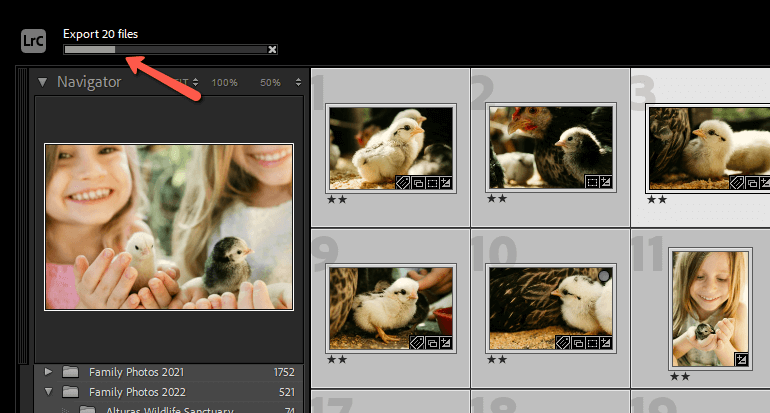
দ্ৰুত আৰু সহজ! লাইটৰুমৰ পৰা ফটোৰ এটা বেচ এক্সপ’ৰ্ট কৰিলে আপোনাৰ বহু সময় ৰাহি হয়। আপোনাৰ কাৰ্য্যপ্ৰবাহ দ্ৰুত কৰাৰ অন্য উপায় বিচাৰিছেনে? লাইটৰুমত কেনেকৈ বেচ সম্পাদনা কৰিব লাগে ইয়াত চাওক!

